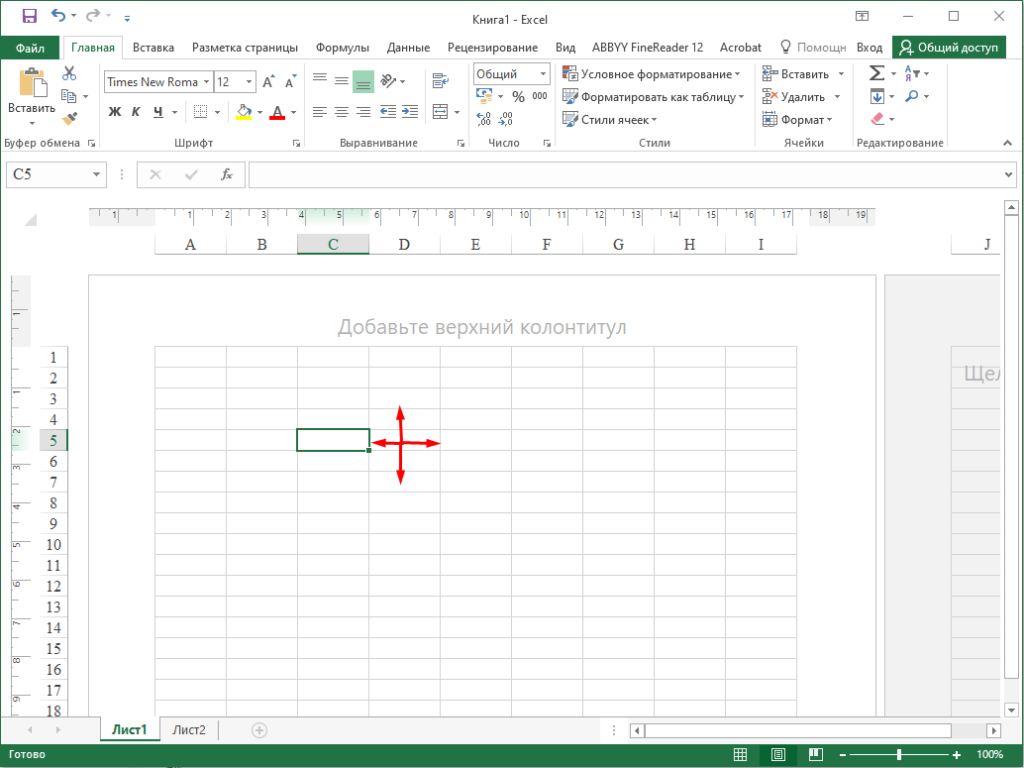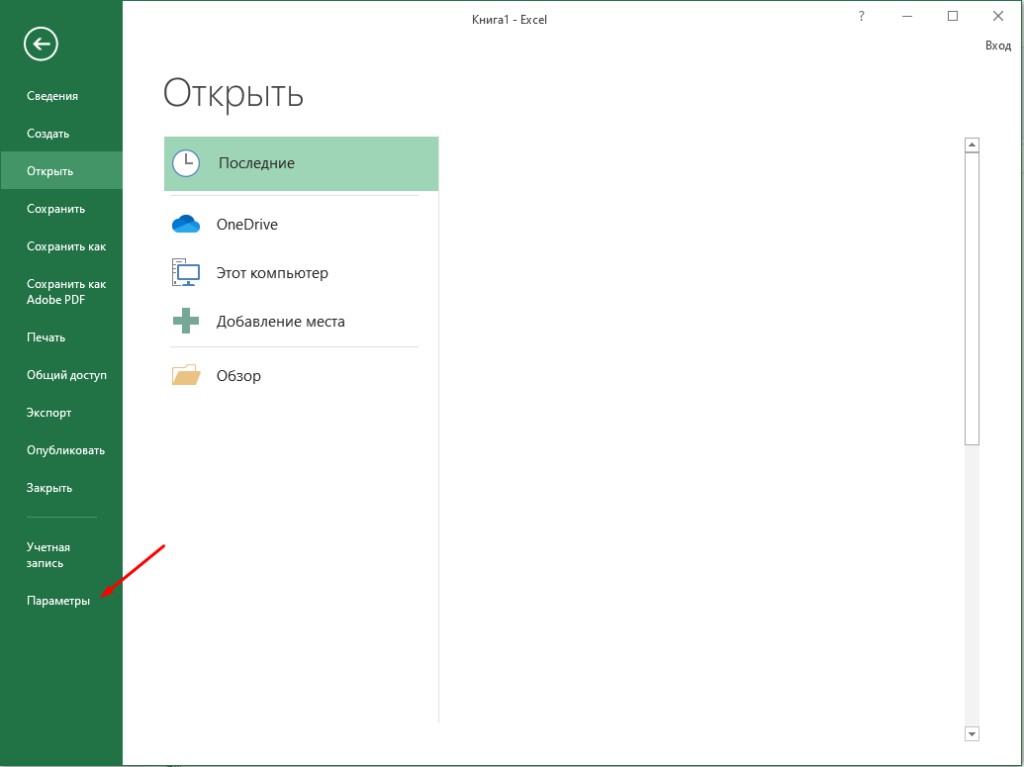Как в Microsoft Office Excel 2016 изменить направление перехода к другой ячейки при нажатии Enter
Работать с электронными таблицами лучше всего с помощью офисного пакета Microsoft Office Excel, так как только он позволяет использовать все возможности электронных таблиц. Есть конечно много и бесплатных альтернатив, о них я рассказывал в предыдущих статьях. Их можно также использовать но при условии что документ будет создаваться , открывать и редактироваться в одном и том же офисном пакете, так как электронная таблица созданная в Microsoft Office Excel, в которой есть много различных формул, макросов и других настроек, будет открываться в LibreOffice, OpenOffice некорректно. Поэтому желательно использовать одинаковые офисные пакеты при работе с одним и тем же файлом на разных ПК. При работе в Excel по умолчанию после нажатии клавиши «Enter» происходить переход к нижней ячейки, такой вариант не всегда удобен и его можно без труда изменить.
Прежде чем продолжить дальше, рекомендую прочитать следующие статьи.
Как в Excel изменить шрифт по умолчанию
Что делать если не получается вставить колонку Excel
Как поменять направление перехода при нажатии клавиши Enter
В Microsoft Office Excel можно выбрать любое направление.
Для того чтобы изменить направление перехода к другой ячейки, которое происходить при нажатии клавиши «Enter», необходимо сделать следующие. Зайти в меню «Файл» и открыть «Параметры».
Перейти в раздел «Дополнительно» и найти пункт «Переход к другой ячейки после нажатия клавиши ВВОД» и выбрать нужное направление.
Кстати, можно вообще отключить этот переход если снять галочку напротив этого пункта, в результате при нажатии «Enter» ничего происходить не будет.